Копирование и перемещение файла, папки
Копировать файл или папку
На боковой панели:
1.Нажмите  рядом с объектом, затем нажмите
рядом с объектом, затем нажмите ![]() .
.
2.Выберите местоположение объекта и нажмите Копировать.

В контекстном меню:
1.Коснитесь объекта и удерживайте до появления контекстного меню, затем выберите Копировать.
2.Выберите местоположение объекта и нажмите Копировать.
Переместить файл или папку
Перемещать файлы и папки можно из всех разделов, кроме ![]() Доступные мне.
Доступные мне.
Переместить быстрым жестом (недоступно на iPhone):
1.Смахните объект влево и нажмите  .
.
2.Выберите новое местоположение объекта и нажмите Переместить.
На боковой панели:
1.Нажмите  рядом с объектом, затем нажмите
рядом с объектом, затем нажмите ![]() .
.
2.Выберите новое местоположение объекта и нажмите Переместить.

В контекстном меню:
1.Коснитесь объекта и удерживайте до появления контекстного меню, затем выберите Переместить.
2.Выберите новое местоположение объекта и нажмите Переместить.
Копировать или переместить группу объектов
1.Нажмите Выбрать на панели быстрого доступа.
2.Отметьте нужные вам объекты. С помощью Выбрать все вы можете выделить все объекты.
3.Нажмите ![]() (Переместить) или
(Переместить) или ![]() (Копировать) на панели быстрого доступа.
(Копировать) на панели быстрого доступа.
4.Выберите местоположение объекта.
5.Нажмите Переместить или Копировать.
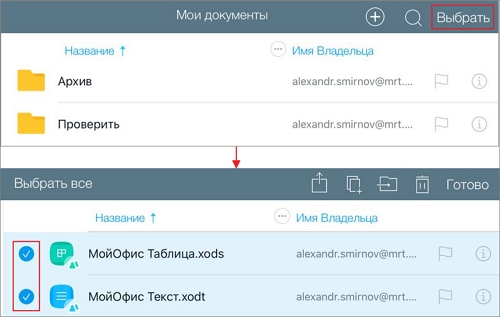
На iPhone порядок действий отличается:
1.Нажмите  на панели быстрого доступа и нажмите Выбрать объект.
на панели быстрого доступа и нажмите Выбрать объект.
2.Отметьте нужные вам объекты.
3.Нажмите ![]() (Переместить) или
(Переместить) или ![]() (Копировать).
(Копировать).